iPhoneの動画をライブストリーミングするアプリケーションを紹介します。そう,iPhoneを使ってiPhoneの動画を配信してwebで生放送できるのです!
とは言え、ライブストリーミング、どんな時に使いましょうか??それはまた今後考えるとして、まずはアプリケーションの紹介です。
USTREAM
ライブストリーミングと言えば,USTREAM。そのUSTREAMのiPhoneアプリです。
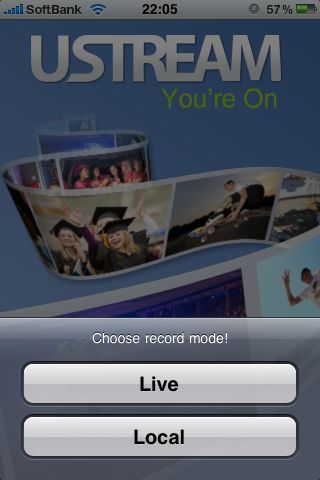
アプリを立ち上げると,ライブ動画を配信するか,iPhoneのローカルに残すか聞いてきます。ライブ配信なら,当然ですが「Live」を選択。アプリを立ち上げると,USTREAMへログイン画面が立ち上がり自動ログインしたあとに次の画面に移ります。
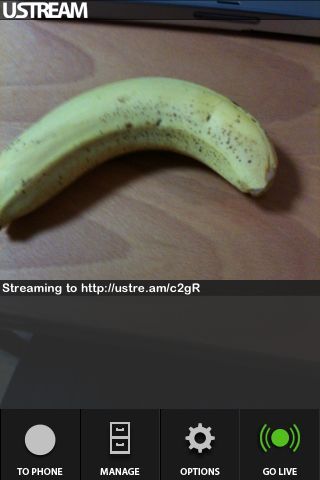
左から,ローカル保存に変更するボタン,保存ビデオの管理画面,設定画面,ライブ映像録画開始ボタン,があります。「GO LIVE」ボタンを押すと,ライブ配信が開始されます。
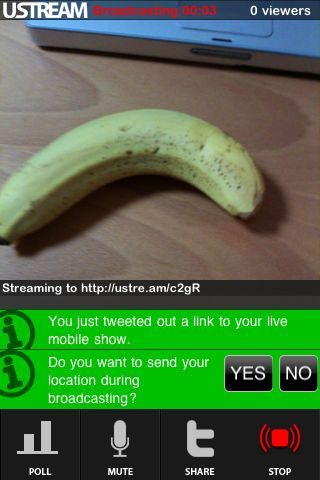
ライブ配信が開始されると,あとはひたすら動画を撮ります。今回はサンプルにただバナナを映しただけです。。。ちなみに,SHAREボタンはtwitterにライブ配信開始をtweetするボタンですが,最初の設定画面でライブ配信開始と同時にtweetできるようにデフォルト設定することもできます。
そして,ライブ終了後にはUSTREAMのwebサイトに動画を自動アップロードしますが,同時にyoutubeやfacebookへの動画アップロードも可能です。
USTREAMはiPhoneからの操作はすごく便利だが、USTREAMに保存された動画を見ようとサイトを開くと、Youtubeなどと比べるとやや重い。。。ライブ動画見る時も同じようにサイトがやや重い気がするので、そこが弱点かな??
Twitcasting

今度はTwitcastingです。Twitterへの連携を第一に考えて、動画撮影画面にはフォローしているアカウントのタイムラインも表示されます。
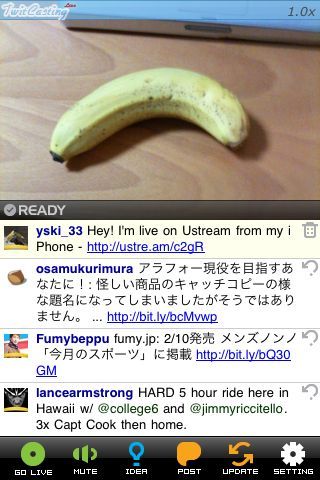
「GO LIVE」ボタンを押すと動画撮影が開始されて、ライブストリーミングが始まります。始まるとtweetも。また、「POST」を押すとtweetも可能です。
また、動画画面上をスライドするとズーム操作もできるので、ライブストリーミング中にも役立つのでは無いかと思います。
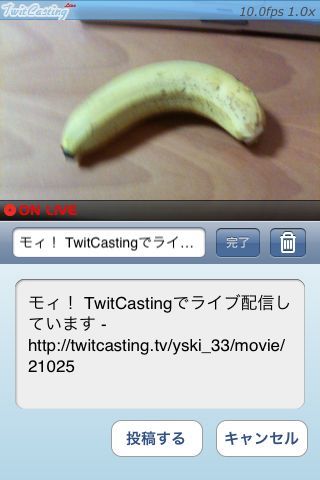
ライブ開始。開始を知らせるtweetの内容もその時に編集できます。
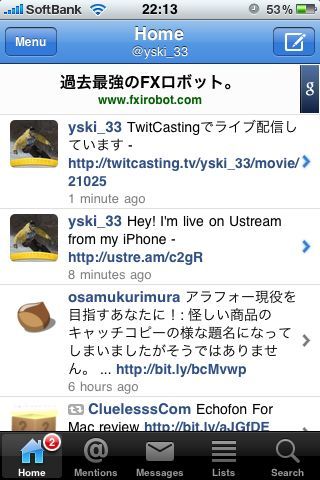
Youtube等へのアップロードと言った機能は無いものの、Twitterとの連携に機能を絞っていて操作もシンプルで、Twitcastingのサイトも動作が軽くてストレスもありません。
Youtube等へのアップロードに対応した多機能のUSTREAMか、Twitterとの連携がシンプルなTwitcastingか、使い分けるのかな。